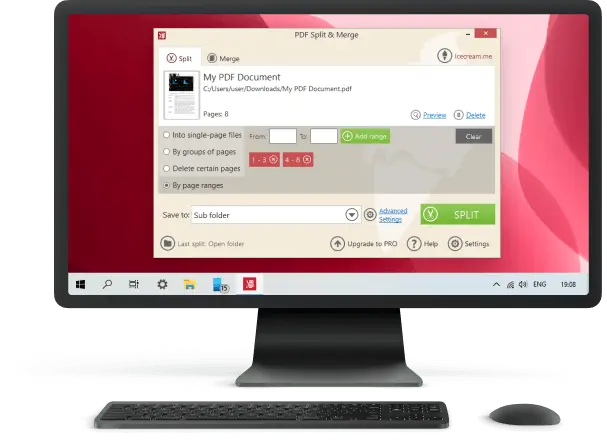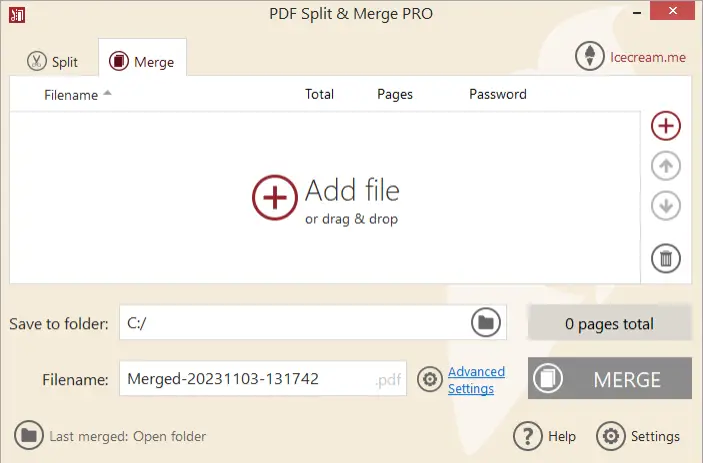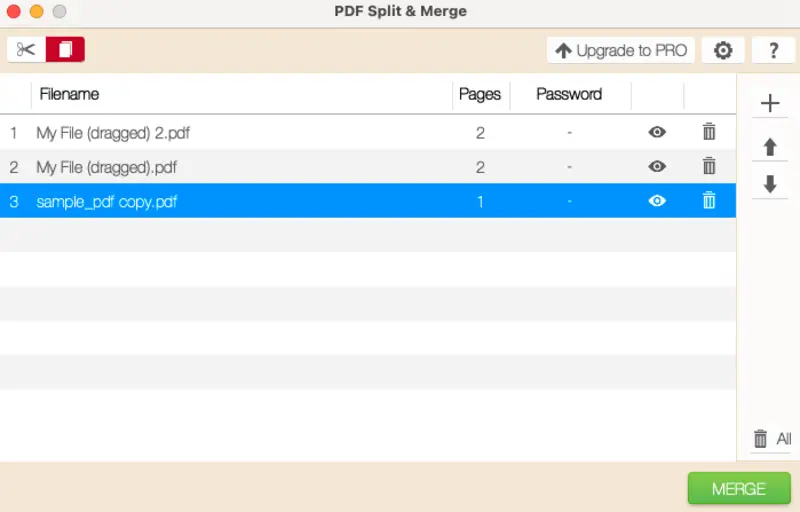Comment Fusionner des Fichiers PDF : 5 Méthodes
La possibilité de fusionner des fichiers PDF est une compétence précieuse pour tous ceux qui travaillent avec des documents numériques. C'est particulièrement utile si vous travaillez avec plusieurs documents et que vous devez les partager avec d'autres personnes.
Par exemple, l'envoi de plusieurs PDF par courrier électronique peut dépasser la taille maximale autorisée de la pièce jointe. Au lieu de compresser tous les documents un par un pour répondre aux exigences, fusionnez d'abord vos fichiers PDF, puis compressez un seul fichier.
Dans cet article, nous allons décrire 5 façons simples et gratuites de combiner des fichiers PDF. Essayez-les pour voir laquelle vous convient le mieux !

Comment nous choisissons les programmes pour fusionner de PDF
Pour compiler cette liste, nous avons choisi 5 programmes et services en ligne qui proposent de fusionner des PDF gratuitement. Les autres critères que nous avons pris en compte sont :
- Prise en charge de différents systèmes d'exploitation : certains outils fonctionnent uniquement sous Windows, d'autres uniquement sur macOS, tandis que d'autres sont multiplateformes.
- Tous les services décrits pour combiner des fichiers PDF ont une interface simple et claire et sont faciles à utiliser même par les utilisateurs non expérimentés.
- Les services et logiciels disposent tous de fonctionnalités supplémentaires, certains proposent même des versions PRO avec des outils avancés.
Icecream PDF Split&Merge
Ce logiciel pour fusionner de PDF est un moyen rapide et efficace de gérer et d'organiser vos documents. Le programme est très simple à utiliser et il existe des versions pour Windows et macOS.
Voici un guide d'utilisation rapide, étape par étape :.
- Téléchargez et installez la dernière version de combinateur PDF gratuit à partir du site officiel.
- Lancez le programme et cliquez sur « Fusionner PDF » dans la fenêtre principale.
- Cliquez sur « Ajouter des fichiers » pour sélectionner les PDF que vous souhaitez combiner en un seul fichier consolidé.
- Utilisez les flèches à droite de chaque fichier pour réorganiser l'ordre des PDF.
- Lorsque vous avez terminé, cliquez sur le bouton « Fusionner ».
- Entrez un nom pour votre nouveau document fusionné, choisissez l'emplacement de destination, puis cliquez sur « Enregistrer ».
L’utilisation d’Icecream PDF Split and Merge présente de nombreux avantages :
- Une interface graphique simple et intuitive qui facilite son utilisation par tous, quel que soit le niveau d'expérience.
- Possibilité de réorganiser l'ordre des fichiers PDF dans le document fusionné en quelques clics.
- Processus de fusion PDF rapide qui prend moins d'une minute, même pour les fichiers volumineux.
- Prise en charge de toutes les versions du système d'exploitation Windows, notamment XP, Vista, 7, 8 et 10, ainsi que macOS, à commencer par OS X 10.9 Mavericks et X Yosemite.
Inconvénients :
- La version gratuite ne permet de fusionner que jusqu'à 3 documents, mais la version PRO est tout à fait abordable : 19,95 € pour une licence à vie.
Avec ce logiciel pour fusionner de fichiers PDF, vous pouvez également diviser un PDF volumineux si vous devez extraire des pages obsolètes ou créer deux documents à partir d'un seul. Dans l’ensemble, c’est un outil idéal pour joindre rapidement plusieurs PDF en un seul fichier sans aucune difficulté.
Aperçu Apple
La combinaison de fichiers PDF avec le lecteur et éditeur PDF natif de macOS est un excellent moyen d'économiser du temps et des efforts lorsque vous devez gérer plusieurs documents. Il est facile à utiliser et peut être réalisé rapidement en suivant les bonnes étapes.
Ce guide vous montrera comment fusionner des fichiers PDF avec le programme :
- Ouvrez le « Finder » sur votre Mac et choisissez les PDF que vous souhaitez fusionner.
- Faites un clic droit et choisissez « Ouvrir avec », puis « Aperçu ». Faites de même avec un autre fichier.
- Dans le menu déroulant « Affichage », choisissez Vignette pour voir toutes les pages.
- Sélectionnez les pages que vous souhaitez inclure dans votre fichier combiné en cliquant sur la vignette de chaque page, puis faites-les glisser et déposez-les dans l'autre document.
- Répétez l'étape 4 pour toutes les pages supplémentaires que vous souhaitez ajouter. Les modifications seront automatiquement enregistrées.
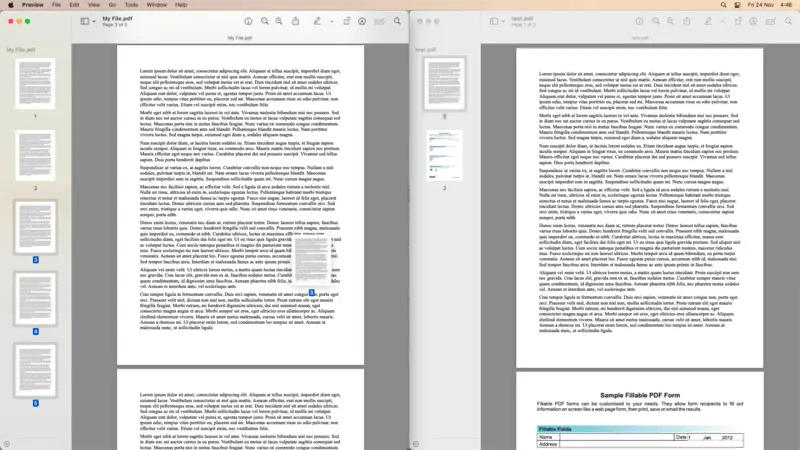
Avantages :
- Logiciel pour combiner de PDF spécifique à macOS préinstallé pour visualiser et éditer des documents PDF.
- Entièrement gratuit, sans plugins supplémentaires.
Inconvénients :
- Pour fusionner plusieurs fichiers PDF, vous devrez faire glisser manuellement toutes les pages de ces fichiers dans un seul document.
Avec Apple Aperçu, vous pourrez combiner plusieurs fichiers PDF sur Mac sans avoir recours à un programme tiers. En outre, vous pourrez également modifier vos fichiers PDF, comme ajouter des annotations, des notes, ajouter et supprimer des pages, et bien d'autres choses encore.
Combine PDF
Si vous souhaitez fusionner plusieurs PDF, le site Combine PDF est une approche facile pour y parvenir. Ce service gratuit de fusion de fichiers PDF en ligne vous permet de combiner rapidement de nombreux PDF sans avoir besoin d'installer de logiciel sur votre ordinateur.
Voici un guide étape par étape pour combiner des fichiers PDF via la plateforme :
- Accédez au site Web. Vous n'êtes pas obligé de vous inscrire, mais vous pouvez créer un compte et le lier à votre Dropbox ou Google Drive.
- Ajoutez les PDF en cliquant sur le bouton « Télécharger des fichiers ». Une fois tous les fichiers téléchargés, modifiez leur ordre si nécessaire.
- Lorsque vous avez terminé l'édition, cliquez sur « Combiner ».
- Le document fusionné sera téléchargé automatiquement ou vous pouvez l'enregistrer directement si vous disposez d'un compte avec l'un des services mentionnés ci-dessus lié à votre compte Combine PDF.
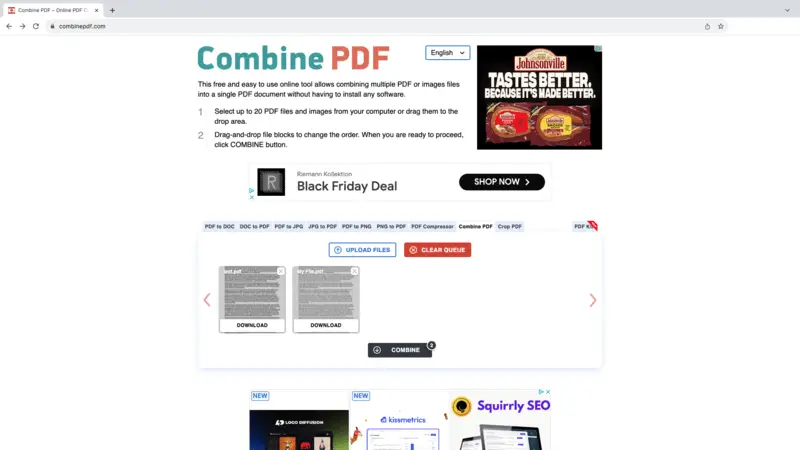
Avantages :
- Il n'est pas nécessaire d'installer un programme de bureau puisque vous pouvez fusionner des PDF sur le web.
- Les fichiers sont supprimés dans les 60 minutes suivant leur téléchargement sur le service.
Inconvénients :
- La limite de 20 fichiers par opération de combinaison.
- Nombreuses publicités gênantes autour de la zone de travail.
Le service pour fusionner PDF possède des sites web apparentés qui permettent de compresser des fichiers PDF, de convertir des PDF en JPG et vice versa, et bien d'autres encore. Dans l'ensemble, l'utilisation de cet outil Web constitue un moyen efficace de combiner des fichiers PDF en une seule unité.
Small PDF
Small PDF est un service d'édition de PDF en ligne assez connu. Parmi ses nombreux outils, il propose une fusion de PDF en ligne qui vous aidera à joindre rapidement vos fichiers.
Voici un mode d'emploi de cet outil :.
- Visitez la plateforme et sous « Outils », sélectionnez « Fusionner PDF ».
- Cliquez sur « Choisir des fichiers » et sélectionnez les PDF à combiner depuis votre ordinateur ou votre stockage cloud.
- Une fois tous vos documents téléchargés, ajustez l'ordre dans lequel vous souhaitez qu'ils apparaissent dans le document fusionné.
- Cliquez sur le bouton « Terminer » et attendez la fin du processus.
- Après quelques instants, vous pourrez télécharger votre nouveau PDF.
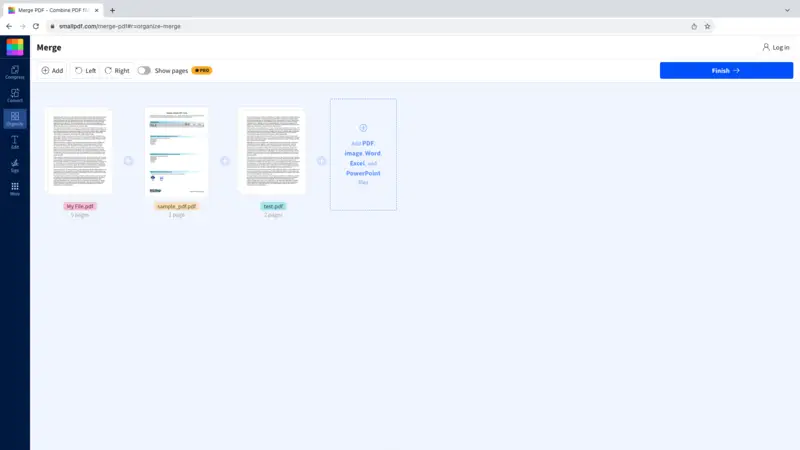
Avantages :
- Pour joindre des fichiers PDF, il n'est pas nécessaire d'ouvrir un compte, même si c'est une option.
- La plateforme web peut être utilisée sur Windows, Mac, iOS, Android et d'autres appareils.
Inconvénient :
- Des erreurs occasionnelles apparaissent dans le traitement des fichiers.
Juste après avoir fusionné vos fichiers PDF, vous pouvez continuer à travailler dessus, par exemple en les compressant ou en définissant un mot de passe sur votre document. Malgré certaines limitations, Small PDF constitue un moyen rapide et simple de combiner plusieurs fichiers PDF en un document unifié, sans difficulté ni dépense.
Sejda
Fusionner des PDF est un jeu d'enfant avec Sejda. Le meilleur, c'est que vous pouvez choisir la version de fusion PDF qui correspond à vos besoins : en ligne ou sur ordinateur, depuis Windows, macOS ou même Linux. C’est fiable, rapide et sécurisé.
Voici comment combiner des fichiers PDF avec la version de bureau :
- Téléchargez et installez le programme sur votre ordinateur.
- Ouvrez l'application et cliquez sur l'onglet « Fusionner ».
- Cliquez sur « Choisir les fichiers PDF et image » pour ajouter des documents au programme.
- Réorganisez les fichiers dans l'ordre souhaité en les faisant glisser.
- Lorsque vous êtes prêt, cliquez sur le bouton vert « Fusionner les fichiers PDF » en bas de la fenêtre. Dans la fenêtre contextuelle, définissez le nom du fichier et choisissez le dossier dans lequel l'enregistrer.
- Attendez la fin du traitement. Vous pouvez maintenant ouvrir l'emplacement du fichier ou y apporter d'autres modifications.
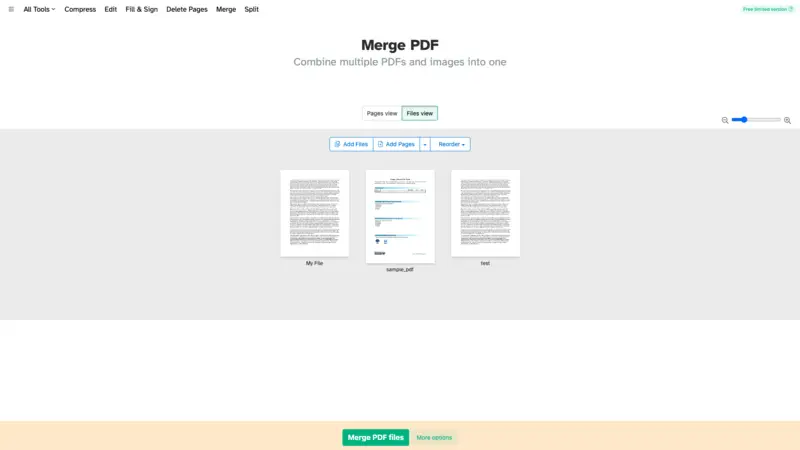
Avantages :
- Combineur de PDF multiplateforme qui vous permet d'effectuer des tâches gratuitement.
- Navigation facile dans les versions web et desktop.
Inconvénients :
- Avec l'accès gratuit, vous ne pouvez travailler qu'avec des documents de 50 pages ou 50 Mo et effectuer 3 opérations par jour.
Sejda n'est pas seulement une fusion de fichiers PDF. Il existe d'autres outils pour rendre votre travail PDF fluide et agréable. Outre la fusion de PDF, vous pouvez signer des documents numériques, ajouter un filigrane, supprimer des pages supplémentaires dans un PDF, etc.
Comment fusionner des fichiers PDF - Conclusion
En résumé, combiner des fichiers PDF est une procédure simple mais puissante. Il est important de vous assurer que vous disposez du bon logiciel de fusion de PDF et des autorisations nécessaires pour chaque fichier avant de commencer.
Il existe plusieurs méthodes pour combiner deux ou plusieurs fichiers PDF, depuis l'utilisation d'Adobe Acrobat jusqu'à un outil en ligne gratuit. Dans cet article, nous décrivons 5 logiciels de fusion de fichiers PDF. En fin de compte, la méthode que vous choisirez dépendra de vos besoins et ressources spécifiques.
Essayez-les tous et voyez lequel vous préférez !
Comment fusionner des fichiers PDF - FAQ
- Puis-je combiner des fichiers PDF sans Adobe ?
- Il n'est pas nécessaire d'acheter un logiciel Adobe coûteux pour effectuer la simple tâche de fusion de fichiers PDF. Utilisez l’une des méthodes décrites et des centaines d’autres outils sont disponibles sur le Web.
- Comment insérer un PDF dans un autre PDF ?
- Si vous devez insérer toutes les pages d'un PDF dans un autre, utilisez un logiciel de fusion de PDF. Cependant, si vous n'avez besoin que de quelques pages d'un document volumineux, il est préférable de les extraire d'abord, puis de les insérer dans l'autre fichier.
- Comment fusionner des fichiers PDF gratuitement sous Windows ?
- Pour fusionner des fichiers PDF gratuitement sous Windows, vous devez vous procurer une application, comme Icecream PDF Split & Merge ou Sejda Desktop. Bien qu’ils ne soient pas entièrement gratuits, vous pouvez faire bon usage de leurs fonctionnalités gratuites et accomplir votre tâche.
- Quel est le site Web gratuit pour fusionner des fichiers PDF ?
- Un outil de fusion de PDF en ligne pratique et gratuit peut vous faire gagner beaucoup de temps. Essayez PDF Candy ou l'un des services mentionnés dans l'article. Ils sont tous fiables, sûrs et rapides.